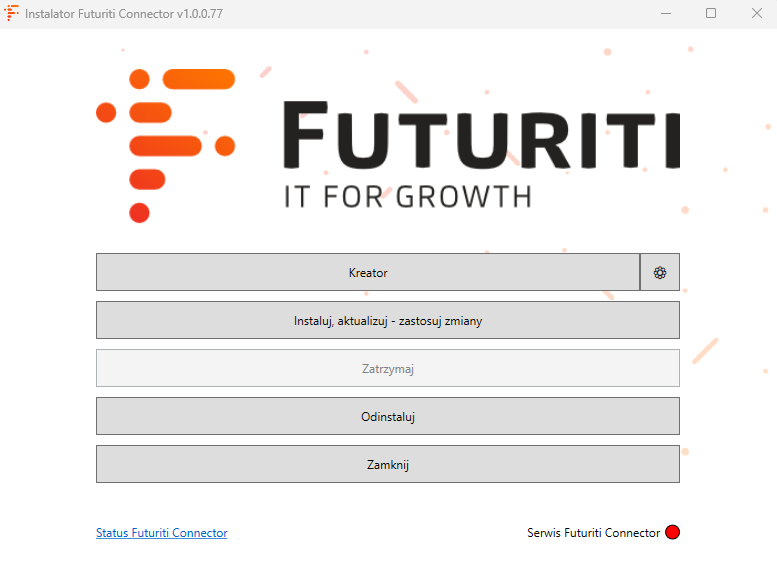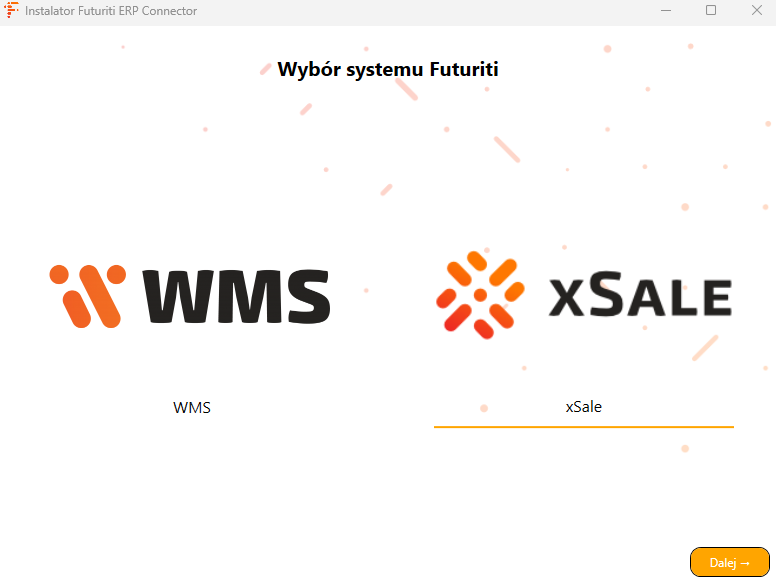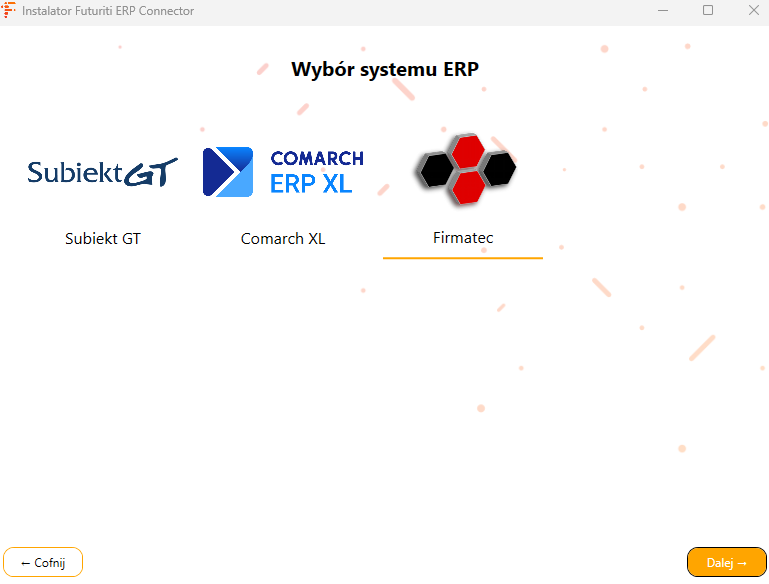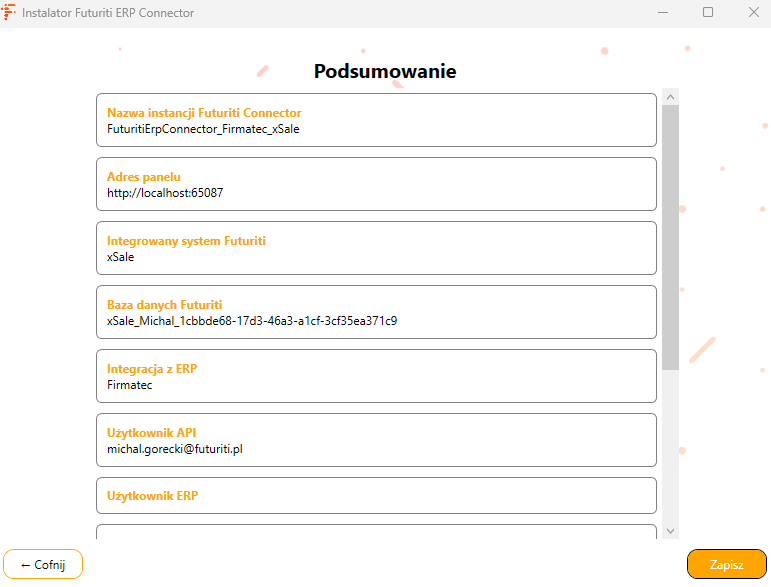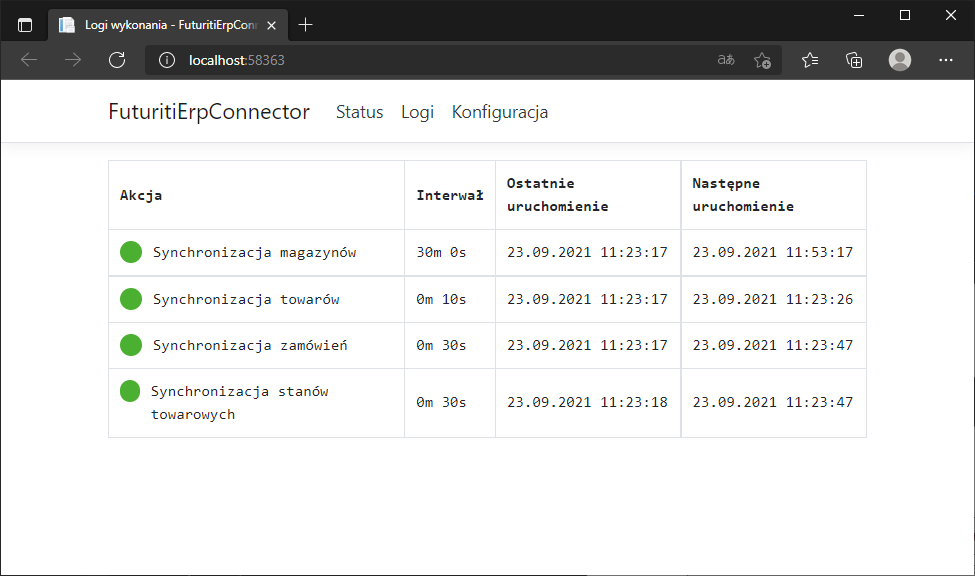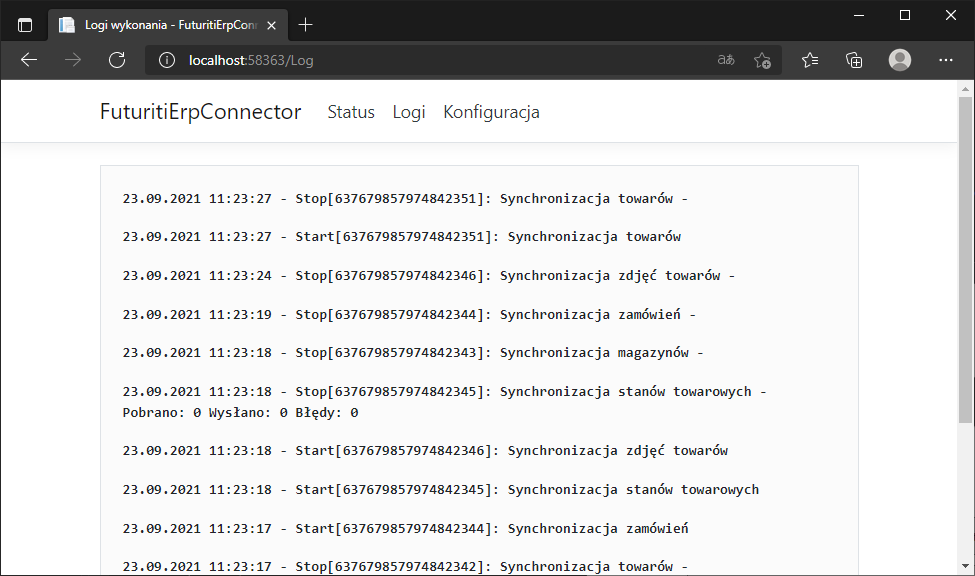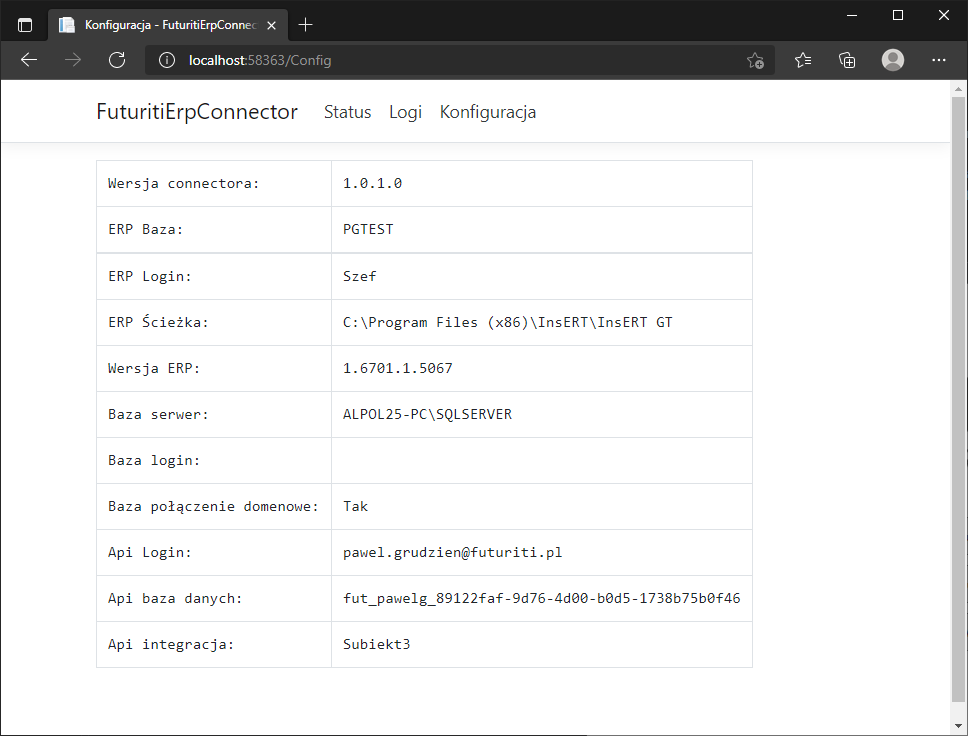Wymagania instalacyjne
- Uprawnienia administratora
- .NET 6.0 (ASP.NET Core Runtime 6.0.2 i .NET Desktop Runtime 6.0.2)
- Licencja na sferę (można aktywować 14 dniowy okres próbny)
- Subiekt w wersji minimum 1.6701.1.5067
- Wymagana wersja serwera SQL: SQL Server 2014 lub wyższa.
Dodanie integracji w xSale
- W konfiguracji xSale przejdź do listy integracji w menu Integracje, a następnie w sekcji „Integracje z systemami ERP” następnie wybierz i dodaj integrację z Firmatec.
- Przy dodawaniu nadaj nazwę integracji tak aby zawierała słowo „Firmatec”.
- Uzupełnij pozostałe pola wymagane, integracja nie musi być włączona.
- Zapisz integrację (dalsza konfiguracja nie jest już wymagana).
Instalacja Futuriti Connector
- Pobierz instalator do Futuriti Connector, link do instalatora znajduje się tutaj.
- Wypakuj zip w miejsce, w którym ma być zainstalowany integrator. Zalecamy instalację na dysku „C:”.
- Uruchom plik FuturitiErpConnectorInstaller.exe.
- Jeżeli będzie dostępna nowsza wersja instalatora przy pierwszym uruchomieniu pojawi się okno z informacją, że dostępna jest aktualizacja i pytanie czy chcesz ją pobrać. Wybierz przycisk Tak, wtedy instalator automatycznie pobierze i zainstaluje aktualną wersję Connectora.
- Po aktualizacji uruchom ponownie FuturitiErpConnectorInstaller.exe. aby wykonać konfigurację.
- W instalatorze kliknij „Kreator”
W pierwszym kroku wybierz opcję xSale, nie WMS
W kolejnym kroku wskaż Firmatec
- Uzupełnij wymaganą konfigurację
- Integracja xSale
– Nadaj nazwę integracji
– Adres panelu jeżeli nie został podany wygeneruje się automatycznie po zakończonej konfiguracji.
- Integracja xSale
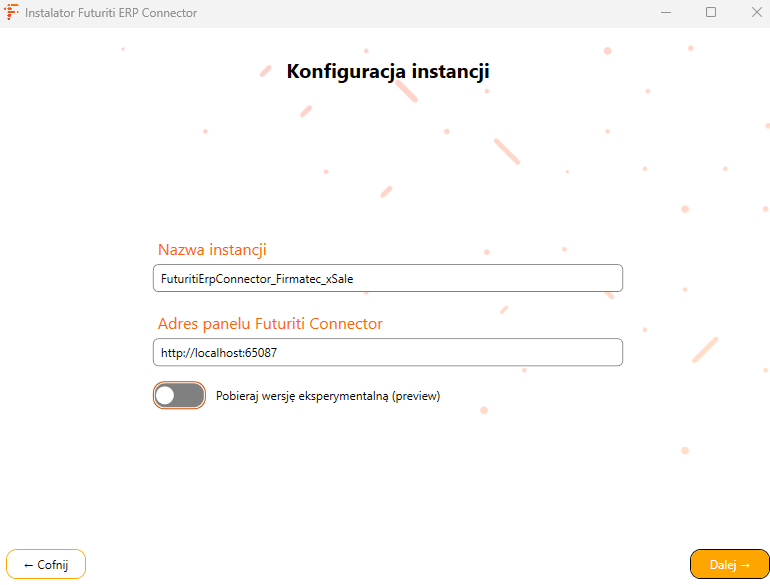
- Konfiguracja API
– Podaj mail i hasło użytkownika xSale, który ma uprawnienia administracyjne.
- Konfiguracja API
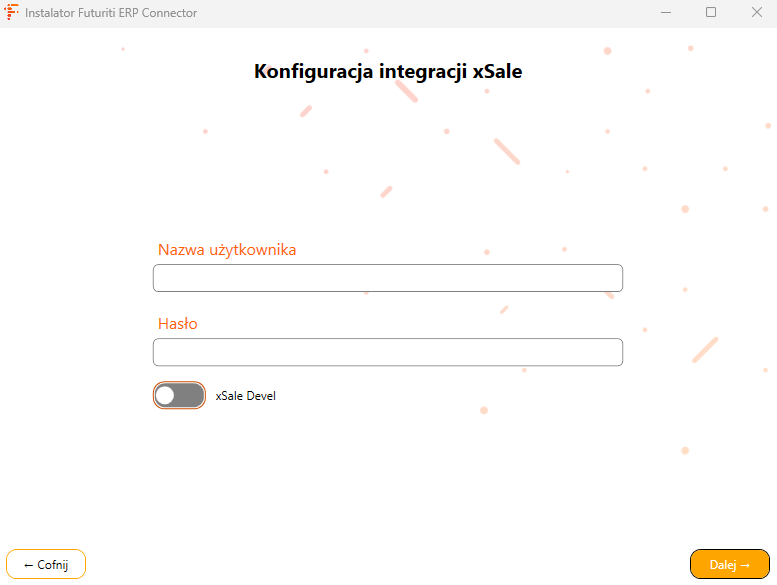
- Pobierz listę baz
– Wybierz bazę xSale, do której chcesz podłączyć ERP.
– Wybierz nazwę integracji „Firmatec”
- Konfiguracja ERP
– Ścieżka do ERP, gdzie zainstalowany jest Firmatec.
– Nazwa podmiotu. Wpisz skrótową nazwę firmy. Jeżeli nazwa firmy zawiera spację, to znak spacji w nazwie firmy zastąp znakiem podkreślenia.
– Nazwę Serwera SQL.
– Login i hasło do SQL. Można użyć też logowania zintegrowane NT”. - Wskaż folder do, którego mają się przesyłać zamówienia, które będziesz wczytywał do Firmtec
- Pobierz listę baz
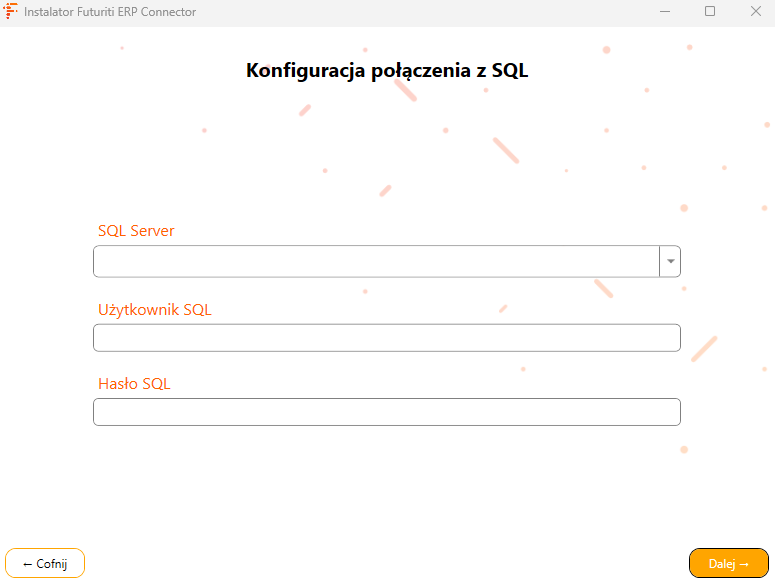
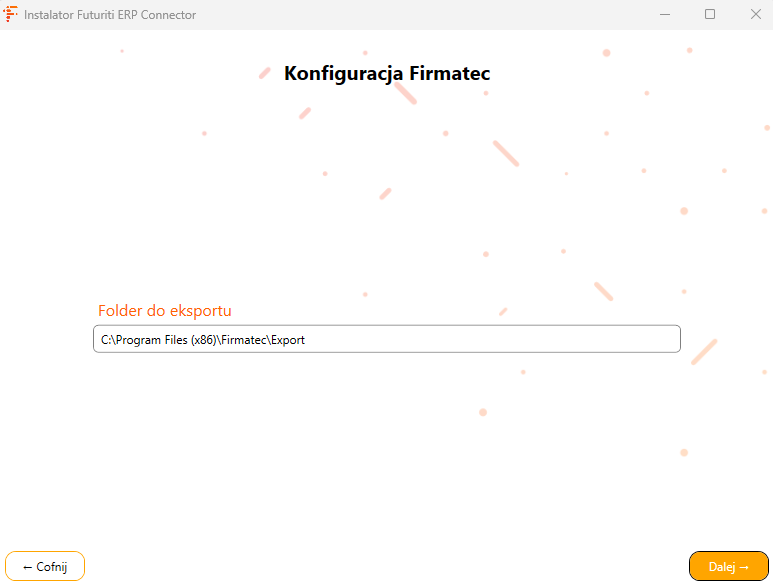
Po uzupełnieniu wszystkich danych można sprawdzić ich poprawność w podsumowaniu:
- Kliknij „Zapisz”
- Kliknij „Instaluj/Aktualizuj Futuriti Connector
- Zostanie pobrana oraz skonfigurowana usługa systemowa o nazwie „FuturitiConnector_{nazwa instancji}”
- Jeżeli usługa działa poprawnie to status zmieni się z czerwonego na zielony
- Aby sprawdzić szczegóły działania aplikacji kliknij
Status Futuriti Connector(Strona domyślnie dostępna jest na maszynie, na której został zainstalowany konektor)
Aktualizacja Futuriti Connector
- Instalator podczas każdego uruchomienia sprawdza czy jest dostępna nowsza wersja instalatora i pyta czy pobrać.
Aktualizacja usługi wymiany danych
- Po uruchomieniu instalatora kliknij „Instaluj/Aktualizuj Futuriti Connector” (program pobierze i zainstaluje najnowszą dostępną wersje dla danego ERP).